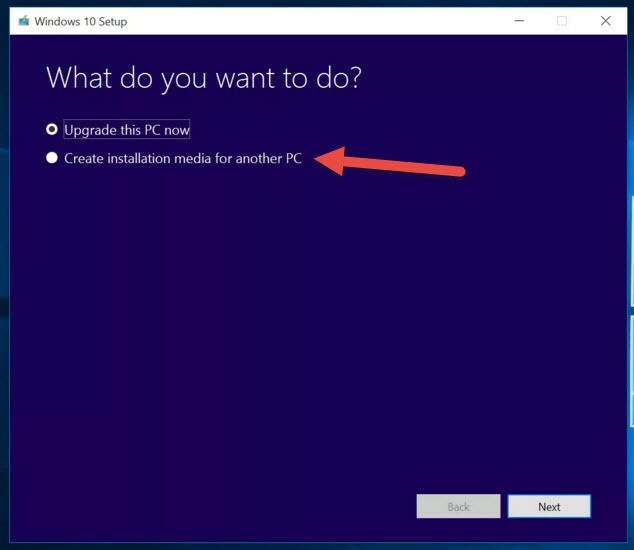XNAINSTALUJTE KLIKNUTÍM NA STAŽENÍ SOUBORU
Tento software opraví běžné počítačové chyby, ochrání vás před ztrátou souborů, malwarem, selháním hardwaru a optimalizuje váš počítač pro maximální výkon. Opravte problémy s počítačem a odstraňte viry nyní ve 3 snadných krocích:
- Stáhněte si Restoro PC Repair Tool který přichází s patentovanými technologiemi (patent k dispozici tady).
- Klikněte Začni skenovat najít problémy se systémem Windows, které by mohly způsobovat problémy s počítačem.
- Klikněte Spravit vše opravit problémy ovlivňující zabezpečení a výkon vašeho počítače
- Restoro byl stažen uživatelem 0 čtenáři tento měsíc.
Velký počet uživatelů uvedl, že Silhouette Studio při pokusu o práci s tímto softwarem neustále zamrzá. Tento problém vám může bránit v získání plného přístupu k vašim projektům a také vám může zabránit ve vytváření nových projektů. To může být extrémně frustrující, zvláště pokud na vás tlačí termín.
Z výše uvedených důvodů v tomto článku prozkoumáme některé z nejlepších metod odstraňování problémů, jak se vypořádat se zamrznutím Silhouette Studio při používání. Postupujte podle kroků uvedených v tomto článku v pořadí, v jakém byly napsány, abyste předešli zbytečným komplikacím.
Co dělat, když Silhouette Studio zamrzá ve Windows 10?
1. Spusťte Silhouette Studio v režimu kompatibility
- Klepněte pravým tlačítkem myši na ikonu Silueta na ploše a vyberte Vlastnosti.
- V okně vlastností klepněte na kartu Kompatibilita.

- Pod Režim kompatibility sekce, zaškrtněte políčko vedle „Spustit tento program v režimu kompatibility pro“.
- Vybrat Windows 7 z rozbalovací nabídky.
- Klikněte Aplikovat a zkus běhat Silueta znovu.
- Pokud tento software stále zamrzá, postupujte podle následujícího postupu.
2. Aktualizujte na nejnovější verzi Silhouette Studio

- Navštivte oficiální web Silhouette Studio a stáhněte si nejnovější stabilní verzi.
- Spusťte a postupujte podle pokynů na obrazovce za účelem instalace softwaru do vašeho PC.
- Spusťte Silhouette a zjistěte, zda aplikace stále zamrzá.
- Pokud problém přetrvává, postupujte prosím podle následující metody.
3. Vymazat předvolby Silhouette Studio
- Zavřete Silhouette Studio.
- Stiskněte klávesy „Win + R“ na klávesnici.
- V okně Spustit vepište '%data aplikací%' (bez uvozovek), a stiskněte Enter.

- Vyhledejte pojmenovanou složku com.aspex software. Silhouette_Studio, a odstranit, včetně všech podsložek.
- Prázdný Odpadkový koš.

- Zkuste zjistit, zda problém přetrvává otevřením Studio siluety znovu.
4. Znovu indexujte svou knihovnu Silhouette Studio
- Otevřená silueta.
- Uvnitř V nabídce Upravit vyberte Předvolby.

- V okně možností vyberte Upřesnit.
- Klikněte na Možnost Přeindexovat moji knihovnu.
- Zkontrolujte, zda problém přetrvává i po dokončení tohoto procesu.
5. Obnovte výchozí tovární nastavení aplikace Silhouette Studio
Poznámka: Než se o to pokusíte, nezapomeňte zálohovat svou knihovnu a soubory na externí disk, protože tato možnost smaže všechna uložená data.
- Otevřeno Studio siluety.
- Klikněte na Upravit a vyberte Předvolby.
- V karta Upřesnit, vybrat Obnovit tovární nastavení.

- Klikněte 'Pokračovat'.

- Po dokončení procesu zkuste znovu otevřít Silhouette a zkontrolujte, zda je problém vyřešen.
V tomto článku jsme prozkoumali některé z nejlepších metod odstraňování problémů pro řešení problémů se zamrzáním Silhouette Studio.
Neváhejte a dejte nám vědět, zda vám tato příručka pomohla vyřešit problém, pomocí sekce komentářů pod tímto článkem.
 Stále máte problémy?Opravte je pomocí tohoto nástroje:
Stále máte problémy?Opravte je pomocí tohoto nástroje:
- Stáhněte si tento nástroj na opravu počítače hodnoceno jako skvělé na TrustPilot.com (stahování začíná na této stránce).
- Klikněte Začni skenovat najít problémy se systémem Windows, které by mohly způsobovat problémy s počítačem.
- Klikněte Spravit vše opravit problémy s patentovanými technologiemi (Exkluzivní sleva pro naše čtenáře).
Restoro byl stažen uživatelem 0 čtenáři tento měsíc.